徒手绘制对于创建不规则边界或使用数字化仪追踪非常有用。
可以使用 SKETCH 命令绘制徒手画。徒手绘制对于创建不规则边界或使用数字化仪追踪非常有用。
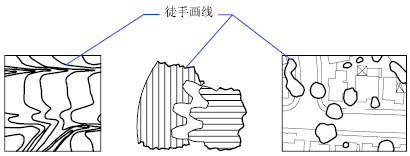
徒手绘图时,定点设备就像画笔一样。单击定点设备将把“画笔”放到屏幕上,这时可以进行绘图,再次单击将提起画笔并停止绘图。徒手画由许多条线段组成。每条线段都可以是独立的对象或多段线。可以设置线段的最小长度或增量。使用较小的线段可以提高精度,但会明显增加图形文件的大小。因此,要尽量少使用此工具。
绘制草图之前,请检查 CELTYPE 系统变量,确保当前线型为“随层”。如果使用点划线型,并将草图直线段设置为短于间距或划线,则将看不到间距或划线。
使用 SKETCH 命令的“删除”选项可以删除徒手画的直线。在“删除”模式下,无论光标在何处与徒手画线相交,交点到线末尾之间的部分都将被删除。
一旦记录了徒手画的直线,就不能使用 SKETCH 命令的“删除”选项编辑或删除它们了。请在完成徒手画后使用 ERASE 命令。
可以在“数字化仪”模式下使用数字化仪。如果需要直接将图纸上的地图轮廓绘制到图形中,在“数字化仪”模式下徒手绘图是非常有用的。绘制草图时不能关闭“数字化仪”模式。
在“数字化仪”模式打开的情况下,可以对程序进行配置,以便将图纸图形的坐标系直接映射为世界坐标系。这样,十字光标所在位置的坐标、数字化仪上的坐标和图纸图形的原始坐标之间有着直接的对应关系。配置程序以匹配图纸图形的坐标后,可能会发现屏幕上显示的区域并不是所需的区域。为了避免这一问题,请在开始徒手绘图之前使用 ZOOM 命令显示整个工作区域。






